Регулировка уровня яркости телевизора Samsung может улучшить ваши впечатления от просмотра, независимо от того, имеете ли вы дело с тусклым освещением или слишком ярким изображением. Если ваш пульт дистанционного управления перестал работать из-за слабых батареек, не бойтесь; существуют различные альтернативы для изменения настроек яркости без пульта дистанционного управления. В этой статье представлено полное руководство по различным методам регулировки уровней яркости на вашем телевизоре Samsung.
Использование физических кнопок для регулировки яркости
Большинство телевизоров Samsung оснащены физическими кнопками, которые позволяют выполнять базовую навигацию. В зависимости от модели вы можете найти ручку управления сзади или панель управления в нижней центральной части экрана. Вот как использовать эти кнопки для доступа к настройкам яркости:
- Нажмите центральную кнопку, чтобы открыть меню настроек .
- Выберите «Изображение» и прокрутите вниз, чтобы найти «Настройки эксперта» .
- Нажмите на Яркость и внесите необходимые изменения с помощью физических кнопок. Вы также можете настроить Контрастность , Резкость , Цвет и Оттенок (З/К) .
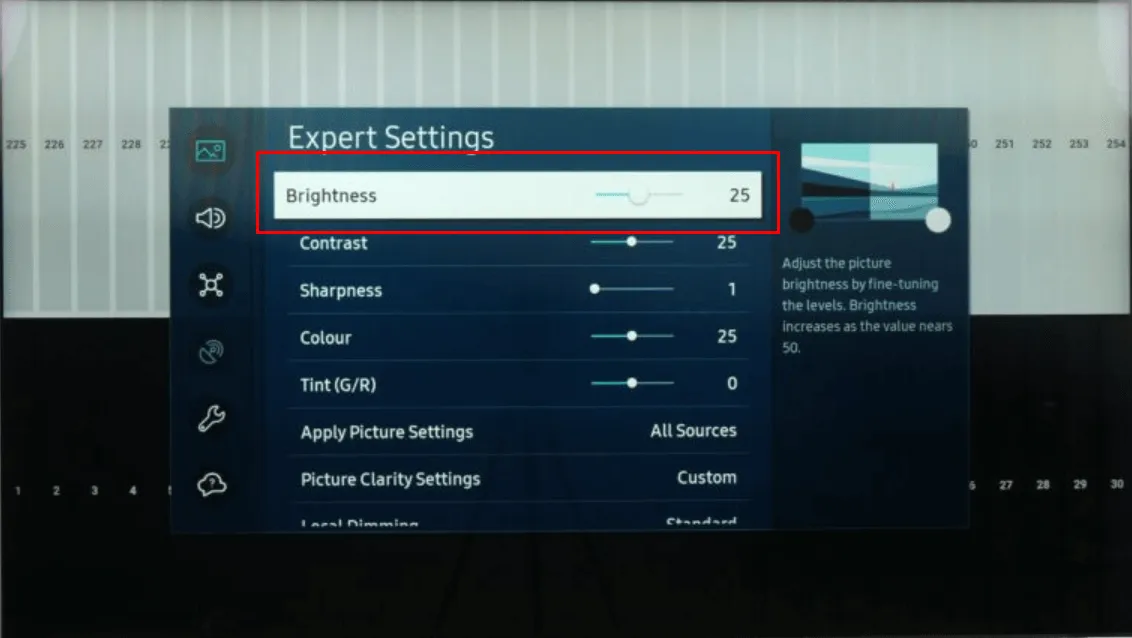
Если на вашей модели телевизора отсутствуют специальные кнопки для регулировки яркости, вам, возможно, придется изучить альтернативные методы, подробно описанные ниже.
Отрегулируйте яркость с помощью приложений Smart Remote
Одним из самых простых решений является использование приложения SmartThings , разработанного Samsung. Это приложение позволяет вам настраивать различные параметры, включая яркость, через ваш смартфон. Для начала:
- Загрузите приложение SmartThings из Google Play Store для устройств Android или из App Store для iPhone.
- Убедитесь, что ваш телефон и телевизор Samsung подключены к одной и той же сети Wi-Fi, а затем выполните их сопряжение через приложение.
- После сопряжения перейдите в настройки приложения и отрегулируйте яркость с помощью опции «Экспертные настройки».
Если ваш телефон Android оснащен ИК-передатчиком , вы также можете использовать инфракрасные приложения для дистанционного управления яркостью без Wi-Fi. Вот некоторые рекомендуемые приложения для ИК-передатчиков:
- Пульт ДУ телевизора Samsung ИК
- Пульт дистанционного управления для телевизора (Samsung)
- Пульт дистанционного управления для смарт-телевизора Samsung
Регулировка голосовых команд через Bixby или Alexa
Если ваш телевизор Samsung оснащен функциями голосового помощника, такими как Bixby или Alexa , вы можете управлять уровнями яркости, просто говоря. Чтобы использовать Bixby, выполните следующие действия:
- Откройте приложение SmartThings и нажмите кнопку микрофона .
- Произнесите: « Установите яркость на 50% », чтобы соответствующим образом отрегулировать уровень.
Для пользователей Alexa вам необходимо установить Alexa в качестве помощника по умолчанию. Инструкции по настройке см. на странице поддержки Samsung . После настройки инициируйте команду с помощью приложения SmartThings: « Alexa, set the bright to 40% ».
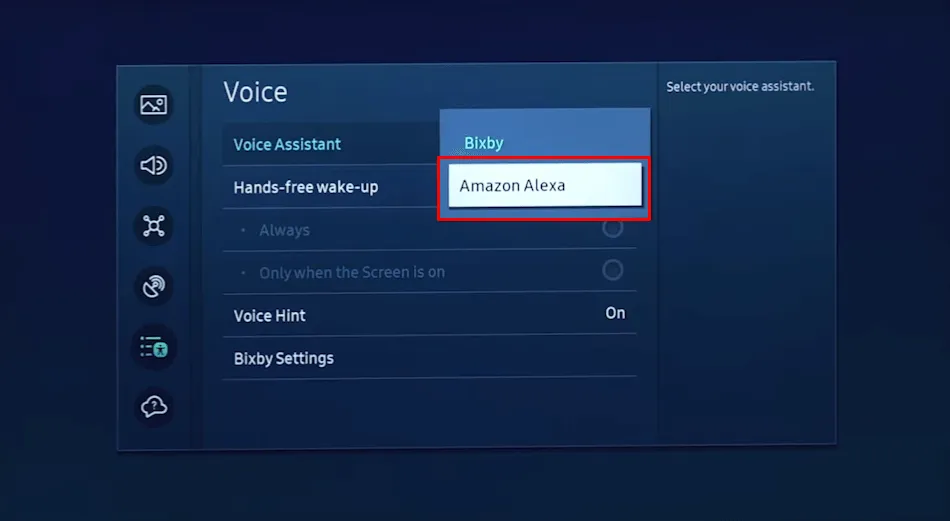
Использование беспроводной клавиатуры для управления настройками
Если доступна беспроводная клавиатура, она может служить эффективным инструментом для изменения настроек яркости. Вот как это сделать:
- Подключите USB-адаптер беспроводной клавиатуры к свободному USB-порту телевизора.
- Включите телевизор Samsung и, оказавшись на главном экране, с помощью клавиш навигации откройте меню настроек .
- Найдите параметр «Изображение» и отрегулируйте параметры яркости по своему усмотрению.

Часто задаваемые вопросы
Если вам требуется дополнительная информация или поддержка, посетите первоисточник для получения более подробной информации: Источник и изображения .
Добавить комментарий